Aproveite a função Live Photos do iPhone para deixar suas fotos mais vivas. Desde o seu lançamento no iPhone 6s em 2015, muitas pessoas têm utilizado. Porém, as Live Photos são exclusivas para iPhones. Assim, quando você compartilha Live Photos em outros celulares, elas se tornam fotos estáticas.
A partir do iOS13, você pode converter Live Photos em vídeos. Suas Live Photos podem ser usadas para criar imagens animadas que capturam som e ação em qualquer dispositivo. No entanto, se você está se questionando sobre como converter Live Photo em vídeo no iPhone, encontrará a solução neste artigo. Vamos iniciar!
Neste artigo
- Parte 1: Introdução às Live Photos
- Parte 2: Como converter uma Live Photo em vídeo no iOS 13/iOS 14/iOS 15
- Parte 3: Como salvar uma Live Photo como vídeo para usuários com versões anteriores ao iOS 13
- Parte 4: Como tornar uma Live Photo em um vídeo usando Atalhos
- Parte 5: Aplicativo ideal para converter Live Photo em vídeo
Parte 1: Introdução às Live Photos
O iPhone possui a função Live Photos em sua câmera, que permite adicionar movimento às suas fotos. Uma Live Photo grava uma imagem de três segundos, em vez de capturar uma foto única. Quando você usa Live Photos, após você pressionar o botão do obturador, o iPhone grava o que acontece nos 1,5 segundos anteriores.
Capturar uma Live Photo é semelhante a tirar uma foto comum. Com Live Photos, você pode produzir fotografias espetaculares de longa exposição, além disso. Além disso, você pode editar e compartilhar sua Live Photo a partir do álbum de fotos do iPhone.
Parte 2: Como converter uma Live Photo em vídeo no iOS 13/iOS 14/iOS 15
As Live Photos registram três segundos de filmagem, incluindo um segundo e meio antes e depois do clique da câmera. Segure a imagem ao vivo para ver todo o processo. Você poderia supor que é um vídeo, mas na realidade é um arquivo de imagem no formato de alta eficiência (HEIF); o arquivo escolhe dinamicamente uma imagem estática como a principal.
E se você decidir enviar o conjunto completo de imagens em movimento para um dispositivo que não é um smartphone? Para fazer isso, primeiro é preciso converter uma Live Photo em um vídeo. Com o lançamento do iOS 13 em 2019, a Apple facilitou ainda mais essa transição, eliminando a necessidade de atalhos ou outros aplicativos. Para entender como transformar uma Live Photo em vídeo usando as próprias funcionalidades do iPhone siga estas instruções.
Passo 1: Abra o aplicativo Fotos em seu iPhone. Encontre a Live Photo que deseja transformar em um vídeo. As Live Photos serão mostradas como LIVE.
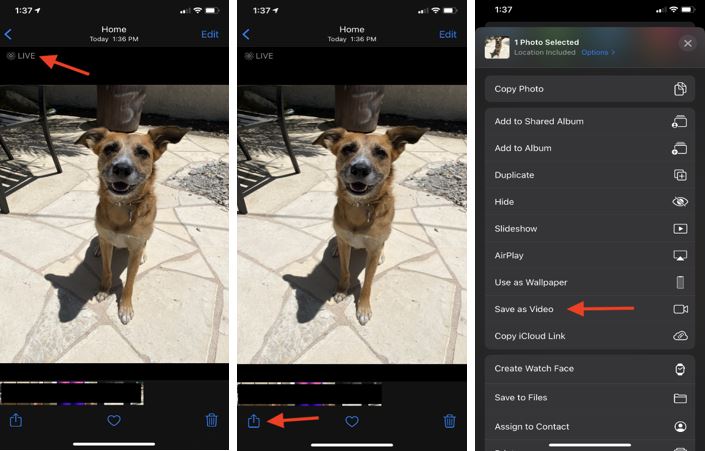
Passo 2: Clique no botão Compartilhar no canto inferior esquerdo da tela, role para baixo até a opção Salvar como vídeo e clique nessa opção.
Passo 3: No aplicativo Fotos, volte para a seção Recentes ou Álbuns e role para baixo até encontrar o vídeo convertido das Live Photos.
Importante: É possível distribuir o vídeo onde quiser e convertê-lo para o formato .GIF.
Parte 3: Como salvar uma Live Photo como vídeo para usuários com versões anteriores ao iOS 13
Uma nova moda atualmente é compartilhar uma Live Photo com parentes e amigos. Ao compartilhar vídeos de alta qualidade, as Live Photos nem sempre são a melhor opção. Ao compartilhar Live Photos, o vídeo é transformado em uma imagem fixa. Mas, você pode transformar uma Live Photo em um vídeo no seu iPhone, mesmo se estiver usando o iOS 13 ou versões anteriores.
A proposta é transformar sua Live Photo em um vídeo com efeitos especiais. Com os efeitos Loop e Bounce, é possível transformar as Live Photos em vídeos. No aplicativo Fotos, você encontra esses recursos embutidos. No iOS 11, foram adicionados dois novos efeitos de vídeo às Live Photos. Ao usar o efeito Loop, você pode repetir a reprodução de uma Live Photo infinitamente. O efeito Bounce possibilita reproduzir para frente e para trás entre duas versões diferentes de uma Live Photo. Os efeitos Loop e Bounce podem ser empregados para criar um vídeo contínuo. Contudo, os vídeos gerados pelos efeitos Loop e Bounce não contêm som.
Para transformar suas Live Photos em vídeos, siga os passos abaixo:
Passo 1: Abra o aplicativo Fotos. Vá até a Live Photo que você quer transformar em vídeo.
Importante: Você identificará uma Live Photo se visualizar LIVE com uma imagem de padrão circular no canto superior esquerdo.
Passo 2: Deslize para cima para ver os efeitos Loop e Bounce. Escolha o efeito que deseja aplicar.
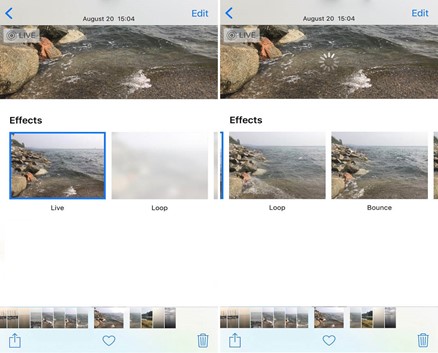
Passo 3: Aguarde o efeito ser aplicado à sua Live Photo. Após a aplicação, o vídeo será armazenado na pasta Animadas do app Fotos. Então, vá até a pasta Animadas para encontrar o vídeo.
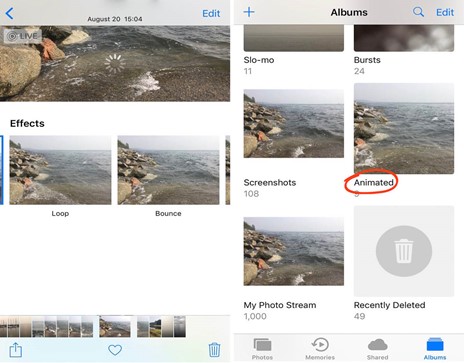
Parte 4: Como tornar uma Live Photo em um vídeo usando Atalhos
A partir do iOS 13, é possível converter uma Live Photo em vídeo ou GIF usando o aplicativo Atalhos. Se houver preocupações com segurança, a Apple desativa automaticamente qualquer atalho acessível para download de fontes externas.
O iPhone alerta que os recursos de segurança do Atalhos não permitem a execução de atalhos não confiáveis, caso você tente. Contudo, é possível ativar atalhos não confiáveis para contornar esse problema. Porém, a opção "Atalhos não confiáveis" foi eliminada no iOS 15. É recomendável testar atalhos de terceiros e verificar se eles funcionam no iOS 15 ou não. Caso você receba um alerta, siga as instruções na tela para criar um atalho.
Para converter uma Live Photo em vídeo através de atalhos, siga os passos abaixo:
Passo 1: Acesse as Configurações em seu iPhone. Deslize para baixo até localizar a opção Atalhos. Clique nele e alterne a opção Permitir atalhos de fontes não confiáveis e clique em Permitir para habilitá-la.
Passo 2: Clique aqui para obter o atalho Converter Live Photos para vídeo para o seu iPhone. Depois, escolha Obter atalho e toque em Adicionar atalho não confiável na próxima tela.
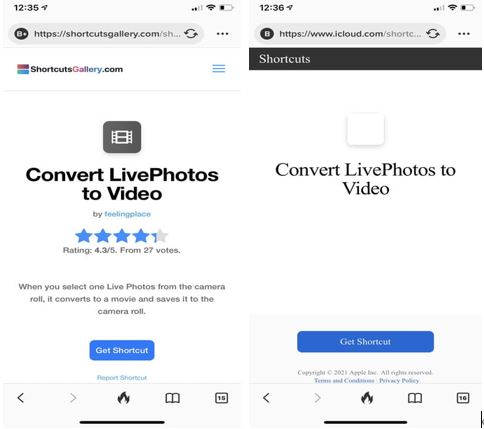
Passo 3: Toque em Meus atalhos no aplicativo Atalhos. E depois selecione a opção Converter Live Photos para vídeo. O aplicativo solicitará permissão para acessar suas fotos. Toque em OK e então escolha o álbum Live Photos e selecione a Live Photo que você deseja converter. Ative o Atalho para receber atualizações tocando em OK. O vídeo da Live Photo será salvo automaticamente no aplicativo Fotos. Você receberá uma notificação para confirmar isso.
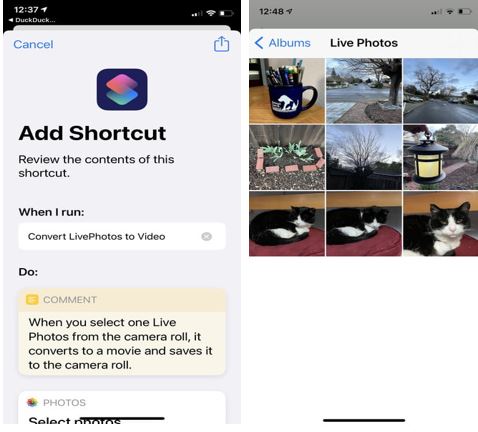
Parte 5: Aplicativo ideal para converter Live Photo em vídeo
Também é viável utilizar aplicativos de terceiros da App Store para converter Live Photos em vídeos. Para o melhor conversor de vídeo para Live Photo ou vice-versa, recomendamos o aplicativo Lively - Photos to GIFs, disponível na App Store.
O aplicativo Lively proporciona uma forma fácil de salvar suas Live Photos como conteúdo de vídeo. Embora o uso do aplicativo seja totalmente gratuito, ele coloca uma marca d'água do Lively no canto inferior direito de todos os GIFs salvos. Para remover a marca d'água de todos os GIFs, é preciso fazer uma compra única de $2,99 no site. Contudo, a marca d'água não será colocada nos arquivos de vídeo.
Para salvar a Live Photo como um vídeo utilizando o aplicativo Lively, siga as instruções abaixo:
Passo 1: Baixe e instale o aplicativo Lively na sua App Store. Depois de instalar o aplicativo, abra-o em seu iPhone.
Passo 2: Agora, acesse sua galeria de fotos através do aplicativo Lively e selecione a Live Photo que deseja transformar em um vídeo.
Passo 3: Após enviar a Live Photo para o aplicativo Lively, escolha Vídeo no menu acima.
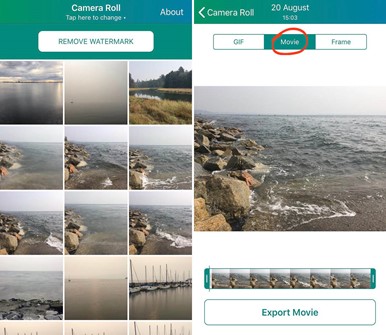
Importante: Antes de salvar o vídeo, é possível fazer algumas mudanças leves para aprimorá-lo. A barra de progresso do vídeo pode ser visualizada na parte inferior da página. Ao deslizar as barras de início e fim, você pode modificar a duração do vídeo de acordo com o que desejar.
Passo 4: Agora, clique em Exportar vídeo para exportar a Live Photo editada. Uma nova janela surgirá na parte inferior; clique em Salvar para guardar a Live Photo como vídeo.
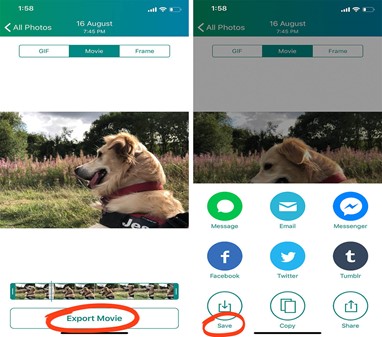
Conclusão
Capturar Live Photos é divertido até que você precise compartilhá-las com alguém e elas se tornem uma imagem parada. No entanto, você pode transformar perfeitamente Live Photo em vídeo no iPhone utilizando os métodos abordados neste artigo. Comece a compartilhar suas Live Photos com amigos e familiares sem dificuldades. Boa sorte!



